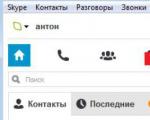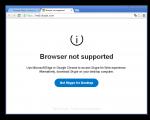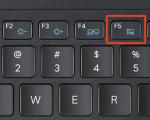ดาวน์โหลดโปรแกรมสำหรับแฟลชโทรศัพท์ htc ของคุณ จะแฟลชโทรศัพท์ HTC Sensation ด้วยเฟิร์มแวร์อย่างเป็นทางการได้อย่างไร สิ่งนี้สามารถทำได้ก็ต่อเมื่อมีการปิด
หนึ่งไม่ใช่นวัตกรรมล่าสุดจากผู้ผลิตอีกต่อไปเมื่อพบผู้สืบทอดที่คู่ควร แต่สมาร์ทโฟนยังคงได้รับความนิยมอย่างสูงเนื่องจากฟังก์ชันการทำงานและความน่าเชื่อถือ หากคุณต้องการใช้ความสามารถของอุปกรณ์ให้เกิดประโยชน์สูงสุด คุณควรอัปเดต HTC One OS ให้ทันเวลา ซึ่งเป็นไปได้ในสองสถานการณ์: การใช้การอัปเดต OTA หรือใช้ ROM ที่กำหนดเอง
โดยการเลือกขั้นตอนใด ๆ ผู้ใช้จะสามารถเข้าถึงนวัตกรรมล่าสุดทั้งหมดตลอดจนปรับปรุงประสิทธิภาพของอุปกรณ์ เป็นเรื่องที่น่าสังเกตว่าการอัปเดตมักจะเปิดโอกาสใหม่ๆ ในการปรับเปลี่ยนในแบบของคุณ ตอนนี้เรามาดูวิธีอัปเดตระบบปฏิบัติการ HTC One โดยไม่มีข้อผิดพลาดกันดีกว่า
ไม่มีความลับใดที่การอัปเดต OTA อัตโนมัติสำหรับ HTC One นั้นเป็นวิธีการที่ง่ายที่สุดมาโดยตลอดและจะยังคงเป็นวิธีการที่ง่ายที่สุด แต่ก็คุ้มค่าที่จะให้ความสนใจกับความแตกต่างนี้: การอัปเดต OTA จะไม่มาถึงบนอุปกรณ์ทุกเครื่องในรุ่นเดียวกันในเวลาเดียวกัน ปัจจัยนี้ขึ้นอยู่กับผู้ให้บริการ ผู้ผลิต และภูมิภาคที่สมาร์ทโฟนตั้งอยู่ หากการอัปเดต OTA สำหรับ HTC One ยังไม่พร้อม แต่สามารถพบได้ทางออนไลน์แล้ว ก็สามารถติดตั้งด้วยตนเองได้ ในสถานการณ์นี้ การรับประกันอุปกรณ์ยังคงมีผลอยู่ อีกทางเลือกหนึ่งเมื่อคุณต้องการติดตั้งการอัปเดตอย่างเป็นทางการด้วยตนเองคือเปลี่ยนจากกำหนดเองอย่างไม่เป็นทางการไปเป็นเฟิร์มแวร์ระบบปฏิบัติการ Android อย่างเป็นทางการจาก HTC
หากคุณต้องการคุณสมบัติเพิ่มเติมและเพิ่มประสิทธิภาพของ HTC One ของคุณอย่างมาก คุณควรติดตั้ง ROM แบบกำหนดเอง นี่แสดงถึงความต้องการและการติดตั้งอิมเมจการกู้คืนแบบกำหนดเองหรือ ราคาสำหรับความสามารถที่เพิ่มขึ้นคือการรับประกันจากโรงงาน อย่างไรก็ตาม คุณสามารถคืนได้โดยการดาวน์โหลดและติดตั้งเฟิร์มแวร์ HTC One เวอร์ชันล่าสุดอย่างเป็นทางการ
คุณต้องการอะไร?
พีซีหรือแล็ปท็อป
ปิดการใช้งานการป้องกันไวรัสชั่วคราว
ชาร์จแบตเตอรี่สมาร์ทโฟนของคุณอย่างน้อย 50%
การสำรองข้อมูลและการตั้งค่าที่สำคัญ รวมถึงการสำรองข้อมูล Nandroid
ตรวจสอบให้แน่ใจว่าการอัปเดตที่คุณได้รับนั้นเฉพาะกับ HTC One รุ่นนี้
การตระหนักถึงส่วนแบ่งความเสี่ยงและความรับผิดชอบส่วนบุคคลในการติดตั้ง ROM แบบกำหนดเอง
กำลังอัปเดตอุปกรณ์ HTC One ของคุณโดยใช้ OTA
1. ตรวจสอบให้แน่ใจว่า HTC One เชื่อมต่อกับเครือข่าย WiFi ของคุณ2. ไปที่เมนูสมาร์ทโฟน เปิดตัวเลือกการตั้งค่า
3. คลิกที่ตัวเลือกระบบ รายการย่อยการอัปเดตซอฟต์แวร์ HTC
4. เลือก ตรวจสอบทันที
5. หากมีการอัปเดตใหม่ ให้ติดตั้งบน HTC One
6. กระบวนการติดตั้งจะเสร็จสิ้นโดยอัตโนมัติหลังจากที่สมาร์ทโฟนรีสตาร์ท
อัปเดต HTC One ด้วยตนเอง
1. ติดตั้งบนพีซีที่ตรงกับรุ่น HTC One ของคุณ2. ทำตามคำแนะนำ เปิด Update Utility
3. ใช้สาย USB เชื่อมต่อ HTC One เข้ากับคอมพิวเตอร์
กำลังอัปเดต HTC One โดยใช้เฟิร์มแวร์ที่กำหนดเอง
1. (หากไม่มีแอพพลิเคชั่นในเฟิร์มแวร์นี้) ให้ดาวน์โหลดลงคอมพิวเตอร์ส่วนบุคคล2. ไม่จำเป็นต้องแกะออก
3. เชื่อมต่อสมาร์ทโฟนเข้ากับพีซีและถ่ายโอนทั้งสองไฟล์ไปยัง HTC One
4. ปิดสมาร์ทโฟนและรีบูตเข้าสู่โหมดการกู้คืน
5. เราทำการเช็ด ( ล้างข้อมูลรีเซ็ตเป็นค่าจากโรงงานและล้างพาร์ติชันแคชเช่นเดียวกับ เช็ดแคชดาลวิคจากส่วนเมนู ขั้นสูง).
6. กลับไปที่เมนูหลัก เลือกตัวเลือกต่อไปนี้: ติดตั้ง zip จากการ์ด SD และเลือก zip จากการ์ด SD.
7. ขั้นแรกให้ติดตั้งไฟล์อัพเดต จากนั้นจึงติดตั้ง Gapps
8. กลับไปที่เมนูหลักของโหมดการกู้คืนและรีบูต HTC One
เมื่อใช้เนื้อหาทางทฤษฎีนี้ในทางปฏิบัติ เราไม่ควรลืมเกี่ยวกับความรับผิดชอบระดับสูงสำหรับขั้นตอนนี้ ซึ่งตกอยู่กับผู้ใช้อุปกรณ์มือถือโดยสิ้นเชิง โดยต้องตกอยู่ในอันตรายและความเสี่ยงเอง
สมาร์ทโฟน HTC Desire S มีอายุประมาณ 4 ปีแล้ว แม้จะรอ Android เวอร์ชันที่สี่เป็นเวลานาน แต่อุปกรณ์นี้ยังคงมี Android 2.3.5 และ Sense 3.0 อยู่บนเครื่อง
หากคุณยังคงเป็นเจ้าของอุปกรณ์นี้ เรายินดีที่จะนำเสนอคำแนะนำโดยละเอียดสำหรับการอัปเดตเป็นเวอร์ชัน 4.2.2 อย่างไม่เป็นทางการ
เป็นเรื่องที่ควรค่าแก่การเตือนว่าหลังจากกระพริบโทรศัพท์จะกลับสู่สถานะโรงงานและผู้ติดต่อทั้งหมดของคุณจากข้อความจะถูกลบ ดูแลความปลอดภัยของพวกเขา ข้อมูลในการ์ด SD จะยังคงอยู่
ก่อนที่จะดำเนินการตามกระบวนการเฟิร์มแวร์โดยตรง คุณต้องมี:
- HTC Sync – ไดรเวอร์สำหรับรุ่นนี้
- องค์ประกอบของ Android SDK - ยูทิลิตี้สำหรับการทำงานกับสมาร์ทโฟน
- การกู้คืนเป็นเมนูระบบที่ให้คุณทำงานกับเฟิร์มแวร์ สำรองข้อมูล ฯลฯ
- ชุด GAPPS คือชุดแอปพลิเคชันจาก Google
คำแนะนำเฟิร์มแวร์ HTC Desire S
- เราติดตั้ง HTC Sync ซึ่งจะช่วยให้คุณทำงานกับโทรศัพท์ของคุณได้อย่างเต็มที่
- แตกไฟล์ android-tools.zip ไปที่รูทของไดรฟ์ C เส้นทางควรเป็น C:\android\
- ขั้นตอนต่อไปคือ. ใช้คำแนะนำที่ลิงค์
- ติดตั้ง Recovery ที่คุณดาวน์โหลดมาก่อนหน้านี้ ขั้นตอนนี้จะช่วยให้คุณติดตั้งเฟิร์มแวร์บน HTC Desire S ในภายหลังและทำสำเนาสำรองในกรณีที่การแฟลชล้มเหลว
การติดตั้งการกู้คืนบน HTC Desire S
ในการเข้าสู่ bootloader คุณต้องกระตุกแบตเตอรี่ก่อนสองสามวินาที จากนั้นให้กดปุ่มลดระดับเสียงค้างไว้แล้วกดปุ่มเปิดปิด เมนูที่ต้องการควรปรากฏบนหน้าจอ
ขั้นตอนต่อไปคือการเชื่อมต่อโทรศัพท์เข้ากับคอมพิวเตอร์และเลือก fastboot หลังจากนั้นคุณต้องกดปุ่มเปิดปิด
ไฟล์เก็บถาวรการกู้คืนจะต้องแตกไฟล์ลงในไดเร็กทอรีการทำงาน ซี:\แอนดรอยด์\.
การติดตั้งการกู้คืนดำเนินการผ่านบรรทัดคำสั่งของ Windows คุณต้องป้อนคำสั่งเหล่านี้ (ทีละคำสั่ง):
การกู้คืนแฟลช fastboot recovery.img
5. การฟอร์แมตสมาร์ทโฟนของคุณ ขั้นตอนนี้จำเป็นเพื่อกำจัดข้อผิดพลาดในอนาคตในการทำงานของสมาร์ทโฟนเนื่องจากไฟล์จากเฟิร์มแวร์ก่อนหน้ายังคงอยู่
หากต้องการทำความสะอาด ให้ไปที่การกู้คืนแบบกำหนดเองตามที่อธิบายไว้แล้วและทำตามขั้นตอน ล้างข้อมูล/รีเซ็ตเป็นค่าจากโรงงาน และล้างแคช/แคช dalvik.
6. การติดตั้งเฟิร์มแวร์โดยตรง โดยเปิดโหมดถ่ายโอนข้อมูลผ่าน USB สลับที่เก็บข้อมูล usbคัดลอกไฟล์จาก “เฟิร์มแวร์ CM10.1 จาก Andromadus” และ “GAPPS Set” ที่คุณดาวน์โหลดด้านบน และใช้รายการ ติดตั้งจาก sdcardติดตั้งไฟล์เก็บถาวรเหล่านี้
7. ขั้นตอนสุดท้ายคือการกะพริบเคอร์เนล จากไฟล์เก็บถาวรเฟิร์มแวร์คุณต้องคัดลอก boot.img ไปที่ ซี:\แอนดรอยด์\บนคอมพิวเตอร์ของคุณ เมื่อโทรศัพท์ของคุณอยู่ในโหมด fastboot ให้แฟลชเคอร์เนลโดยใช้คำสั่งนี้ที่บรรทัดคำสั่ง:
fastboot แฟลชบูต boot.img
หลังจากนั้นสิ่งที่เหลืออยู่คือการรีบูทโทรศัพท์ที่จะติดตั้งเฟิร์มแวร์ 4.2.2! นี่คือภาพหน้าจอบางส่วนของเฟิร์มแวร์ใหม่สำหรับ HTC Desire S s510e:

เจ้าของสมาร์ทโฟนทุกคนต้องการทำให้อุปกรณ์ของตนดีขึ้น เปลี่ยนให้เป็นโซลูชันที่ใช้งานได้จริงและทันสมัยยิ่งขึ้น หากผู้ใช้ไม่สามารถทำอะไรกับฮาร์ดแวร์ได้ ใครๆ ก็สามารถปรับปรุงซอฟต์แวร์ได้ HTC One X เป็นโทรศัพท์ระดับไฮเอนด์ที่มีคุณสมบัติทางเทคนิคที่ยอดเยี่ยม วิธีติดตั้งใหม่หรือเปลี่ยนซอฟต์แวร์ระบบบนอุปกรณ์นี้จะกล่าวถึงในบทความ
เมื่อพิจารณาจากความสามารถของเฟิร์มแวร์ NTS One X ควรสังเกตว่าอุปกรณ์ "ต่อต้าน" การรบกวนในส่วนซอฟต์แวร์ในทุกวิถีทางที่เป็นไปได้ สถานการณ์นี้เกิดจากนโยบายของผู้ผลิต ดังนั้นก่อนที่จะติดตั้งเฟิร์มแวร์คุณควรให้ความสนใจเป็นพิเศษกับการศึกษาแนวคิดและคำแนะนำและหลังจากเข้าใจสาระสำคัญของกระบวนการอย่างถ่องแท้แล้วเท่านั้นจึงจะดำเนินการจัดการกับอุปกรณ์โดยตรง
ทุกการกระทำอาจก่อให้เกิดอันตรายต่ออุปกรณ์ได้! ความรับผิดชอบต่อผลลัพธ์ของการยักยอกสมาร์ทโฟนนั้นขึ้นอยู่กับผู้ใช้ที่ดำเนินการเอง!
เช่นเดียวกับอุปกรณ์ Android อื่น ๆ ความสำเร็จของขั้นตอนเฟิร์มแวร์ HTC One X นั้นขึ้นอยู่กับการเตรียมการที่เหมาะสมเป็นส่วนใหญ่ เราดำเนินการเตรียมการดังต่อไปนี้และก่อนที่จะดำเนินการกับอุปกรณ์เราจะศึกษาคำแนะนำที่เสนออย่างละเอียดดาวน์โหลดไฟล์ที่จำเป็นและเตรียมเครื่องมือที่ควรใช้

ไดรเวอร์
วิธีที่ง่ายที่สุดในการเพิ่มส่วนประกอบในระบบสำหรับการโต้ตอบเครื่องมือซอฟต์แวร์กับส่วนหน่วยความจำ One X คือการติดตั้ง HTC Sync Manager ซึ่งเป็นโปรแกรมที่เป็นกรรมสิทธิ์ของผู้ผลิตสำหรับการทำงานกับสมาร์ทโฟนของคุณ


การสำรองข้อมูล
การใช้วิธีการอธิบายด้านล่างในการติดตั้งซอฟต์แวร์ระบบลงในอุปกรณ์ที่ต้องการจะเกี่ยวข้องกับการลบข้อมูลผู้ใช้ที่อยู่ในสมาร์ทโฟน หลังจากติดตั้งระบบปฏิบัติการ คุณจะต้องกู้คืนข้อมูล ซึ่งเป็นไปไม่ได้หากไม่มีการสำรองข้อมูลที่สร้างไว้ก่อนหน้านี้ วิธีการบันทึกข้อมูลอย่างเป็นทางการมีดังนี้


จำเป็น
ในการทำงานกับพาร์ติชันหน่วยความจำ HTC One X นอกเหนือจากไดรเวอร์แล้ว พีซีโดยรวมยังจำเป็นต้องมีเครื่องมือซอฟต์แวร์ที่ใช้งานได้สะดวกอีกด้วย อย่าลืมดาวน์โหลดและแตกแพ็คเกจด้วยและลงในรูทของไดรฟ์ C: ด้านล่างนี้ในคำอธิบายของวิธีการเราจะไม่พูดถึงปัญหานี้โดยปริยายว่ามี Fastboot อยู่ในระบบของผู้ใช้

ทำงานในโหมดต่างๆ
หากต้องการติดตั้งซอฟต์แวร์ระบบต่างๆ คุณจะต้องเปลี่ยนโทรศัพท์เป็นโหมดการทำงานพิเศษ - "บูตโหลดเดอร์"และ "การกู้คืน".


การปลดล็อคบูตโหลดเดอร์
คำแนะนำในการติดตั้งเฟิร์มแวร์ที่ได้รับการดัดแปลงด้านล่างถือว่าบูตโหลดเดอร์ของอุปกรณ์ถูกปลดล็อคแล้ว ขอแนะนำให้ดำเนินการตามขั้นตอนล่วงหน้าและทำได้โดยใช้วิธีการอย่างเป็นทางการของ HTC และสันนิษฐานว่าก่อนที่จะดำเนินการต่อไปนี้ Sync Manager และ Fastboot จะได้รับการติดตั้งบนคอมพิวเตอร์ของผู้ใช้และโทรศัพท์จะชาร์จเต็มแล้ว
- ตามลิงค์ไปยังเว็บไซต์อย่างเป็นทางการของ HTC Developer Center แล้วกดปุ่ม "ลงทะเบียน".
- กรอกข้อมูลในช่องแบบฟอร์มแล้วกดปุ่มสีเขียว "ลงทะเบียน".
- ไปที่อีเมลของคุณ เปิดจดหมายจากทีม HTCDev แล้วคลิกลิงก์เพื่อเปิดใช้งานบัญชีของคุณ
- หลังจากเปิดใช้งานบัญชีของคุณแล้ว ให้ป้อนชื่อผู้ใช้และรหัสผ่านของคุณลงในฟิลด์ที่เหมาะสมบนหน้าเว็บศูนย์นักพัฒนา HTC แล้วคลิก "เข้าสู่ระบบ".
- ในพื้นที่ "ปลดล็อกโปรแกรมโหลดบูต"คลิก "เริ่ม".
- ในรายการ "อุปกรณ์ที่รองรับ"คุณต้องเลือกรุ่นที่รองรับทั้งหมดแล้วใช้ปุ่ม "เริ่มต้นการปลดล็อค Bootloader"เพื่อดำเนินการขั้นตอนต่อไป
- เราขอยืนยันถึงความตระหนักรู้ถึงอันตรายที่อาจเกิดขึ้นของขั้นตอนดังกล่าวด้วยการคลิก "ใช่"ในหน้าต่างคำขอ
- จากนั้น ให้เลือกช่องทำเครื่องหมายทั้งสองช่องแล้วกดปุ่มเพื่อไปที่คำแนะนำในการปลดล็อค
- ในคำแนะนำที่เปิดขึ้น ให้ข้ามขั้นตอนทั้งหมด

และเลื่อนดูคำแนะนำไปจนสุด เราต้องการเพียงฟิลด์เพื่อแทรกตัวระบุ
- เราวางโทรศัพท์เข้าสู่โหมด "บูตโหลดเดอร์". ในรายการคำสั่งที่เปิดขึ้น ให้เลือก "ฟาสต์บูต"จากนั้นเชื่อมต่ออุปกรณ์กับพีซีโดยใช้สาย USB
- เปิดบรรทัดคำสั่งและเขียนข้อความต่อไปนี้:
ซีดี C:\ADB_Fastboot

- ขั้นตอนต่อไปคือการค้นหาค่า ID อุปกรณ์ที่จำเป็นเพื่อขออนุญาตปลดล็อคจากนักพัฒนา หากต้องการรับข้อมูล คุณต้องป้อนข้อมูลต่อไปนี้ในคอนโซล:
fastboot oem get_identifier_token

และเริ่มดำเนินการคำสั่งโดยการกด "เข้า".
- เลือกชุดอักขระผลลัพธ์โดยใช้ปุ่มลูกศรบนแป้นพิมพ์หรือเมาส์

และคัดลอกข้อมูล (โดยใช้การรวมกัน "Ctrl" + "กับ") ในช่องที่เหมาะสมบนหน้าเว็บ HTCDev มันควรมีลักษณะเช่นนี้:

ไปยังขั้นตอนถัดไป คลิก "ส่ง".
- หากขั้นตอนข้างต้นเสร็จสมบูรณ์ เราได้รับอีเมลจาก HTCDev ที่มีข้อความ Unlock_code.bin– ไฟล์พิเศษสำหรับถ่ายโอนไปยังอุปกรณ์ ดาวน์โหลดไฟล์จากจดหมายและวางไฟล์ที่ดาวน์โหลดไว้ในไดเร็กทอรี Fastboot
- เราส่งคำสั่งผ่านคอนโซล:
แฟลช fastboot ปลดล็อคโทเค็น Unlock_code.bin
- การดำเนินการคำสั่งด้านบนจะส่งผลให้มีข้อความปรากฏขึ้นบนหน้าจออุปกรณ์: “ปลดล็อคบูทโหลดเดอร์เหรอ?”. วางเครื่องหมายไว้ข้างๆ "ใช่"และยืนยันความพร้อมในการเริ่มกระบวนการโดยใช้ปุ่ม "การรวม"บนอุปกรณ์
- เป็นผลให้ขั้นตอนดำเนินต่อไปและ Bootloader จะถูกปลดล็อค
- การยืนยันการปลดล็อคสำเร็จคือคำจารึก "*** ปลดล็อคแล้ว ***"ที่ด้านบนของหน้าจอโหมดหลัก "บูตโหลดเดอร์".















การติดตั้งการกู้คืนแบบกำหนดเอง
สำหรับการจัดการที่ร้ายแรงกับซอฟต์แวร์ระบบ HTC One X คุณจะต้องมีสภาพแวดล้อมการกู้คืนที่ได้รับการแก้ไข (การกู้คืนแบบกำหนดเอง) ให้ความเป็นไปได้มากมายสำหรับโมเดลที่เป็นปัญหา มาติดตั้งสภาพแวดล้อมการกู้คืนเวอร์ชันที่ย้ายพอร์ตแล้วลงในอุปกรณ์กัน



เฟิร์มแวร์
เพื่อนำการปรับปรุงบางอย่างมาสู่ส่วนซอฟต์แวร์ของอุปกรณ์ที่เป็นปัญหา อัปเกรดเวอร์ชัน Android เป็นเวอร์ชันปัจจุบันไม่มากก็น้อยและยังกระจายฟังก์ชันการทำงานคุณควรหันไปใช้เฟิร์มแวร์ที่ไม่เป็นทางการ
หากต้องการติดตั้งแบบกำหนดเองและพอร์ต คุณจะต้องมีสภาพแวดล้อมที่ได้รับการปรับเปลี่ยน ซึ่งสามารถติดตั้งได้ตามคำแนะนำข้างต้นในบทความ แต่ก่อนอื่นคุณก็สามารถอัปเดตเวอร์ชันของซอฟต์แวร์อย่างเป็นทางการได้
วิธีที่ 1: แอปพลิเคชัน Android “การอัปเดตซอฟต์แวร์”
วิธีเดียวในการทำงานกับซอฟต์แวร์ระบบสมาร์ทโฟนที่ได้รับการอนุมัติอย่างเป็นทางการจากผู้ผลิตคือการใช้เครื่องมือที่มีอยู่ในเฟิร์มแวร์อย่างเป็นทางการ “การอัพเดตซอฟต์แวร์”. ในช่วงวงจรชีวิตของอุปกรณ์ นั่นคือในขณะที่ผู้ผลิตเผยแพร่การอัปเดตระบบ คุณลักษณะนี้จะเตือนตัวเองเป็นประจำด้วยการแจ้งเตือนบนหน้าจออุปกรณ์อย่างต่อเนื่อง

วันนี้ หากต้องการอัปเดตเวอร์ชันอย่างเป็นทางการของ OS หรือตรวจสอบให้แน่ใจว่าเป็นเวอร์ชันล่าสุด คุณต้องดำเนินการดังต่อไปนี้


วิธีที่ 2: Android 4.4.4 (MIUI)
ซอฟต์แวร์จากนักพัฒนาบุคคลที่สามสามารถเติมชีวิตชีวาให้กับอุปกรณ์ของคุณได้ ทางเลือกของโซลูชันที่แก้ไขนั้นขึ้นอยู่กับผู้ใช้ทั้งหมดชุดแพ็คเกจที่แตกต่างกันสำหรับการติดตั้งนั้นค่อนข้างกว้าง ตามตัวอย่างด้านล่าง เราใช้เฟิร์มแวร์ที่พอร์ตโดยทีม MIUI Russia สำหรับ HTC One X ซึ่งใช้ Android 4.4.4

- เราติดตั้งการกู้คืนที่แก้ไขแล้วโดยใช้วิธีที่อธิบายไว้ข้างต้นในขั้นตอนการเตรียมการ
- ดาวน์โหลดแพ็คเกจซอฟต์แวร์จากแหล่งข้อมูลเว็บอย่างเป็นทางการของทีม MIUI Russia:
- วางแพ็คเกจ zip ไว้ในหน่วยความจำภายในของอุปกรณ์
- กำลังโหลดโทรศัพท์เข้า "บูตโหลดเดอร์"เข้าไปอีก "การกู้คืน". และเราทำการสำรองข้อมูลเสมอโดยเลือกรายการที่เกี่ยวข้องใน CWM ทีละรายการ
- เราทำการเช็ด (ทำความสะอาด) พาร์ติชันระบบหลัก ในการทำเช่นนี้คุณจะต้องมีรายการ "ล้างข้อมูล / ตั้งค่าตามโรงงาน".
- ไปกันเถอะ "ติดตั้งซิป"บนหน้าจอ CWM หลัก ระบุเส้นทางไปยังแพ็คเกจ zip ด้วยซอฟต์แวร์ให้ระบบหลังจากเลือก “เลือกซิปจากที่เก็บข้อมูล/sdcard”และเริ่มการติดตั้ง MIUI โดยการคลิก “ใช่ – ติดตั้ง…”.
- เรากำลังรอข้อความยืนยันความสำเร็จปรากฏขึ้น - "ติดตั้งจากการ์ด SD เสร็จสมบูรณ์"ให้กลับไปที่หน้าจอหลักของสภาพแวดล้อมแล้วเลือก "ขั้นสูง"จากนั้นรีบูทอุปกรณ์ลงใน Bootloader
- แกะเฟิร์มแวร์ด้วย Archiver แล้วคัดลอก boot.imgไปยังแค็ตตาล็อกจาก Fastboot
- เราทำให้อุปกรณ์เข้าสู่โหมด "ฟาสต์บูต"จาก Bootloader ให้เชื่อมต่อกับพีซีหากไม่ได้เชื่อมต่ออยู่ เรียกใช้บรรทัดคำสั่ง Fastboot และแฟลชรูปภาพ boot.img:
fastboot แฟลชบูต boot.img
- รีบูตเป็น Android ที่อัปเดตโดยใช้รายการ "รีบูต"บนเมนู "บูตโหลดเดอร์".
- คุณจะต้องรอสักครู่เพื่อให้ส่วนประกอบ MIUI 7 เริ่มต้น จากนั้นจึงดำเนินการตั้งค่าระบบเริ่มต้น

เป็นที่น่าสังเกตว่า MIUI บน HTC One X ทำงานได้ดีมาก


นอกจากนี้ หากสมาร์ทโฟนไม่บูตเข้าสู่ Android ซึ่งทำให้ไม่สามารถคัดลอกแพ็คเกจลงในหน่วยความจำเพื่อติดตั้งเพิ่มเติมได้ คุณสามารถใช้ความสามารถ OTG นั่นคือคัดลอกแพ็คเกจจากระบบปฏิบัติการไปยังแฟลชไดรฟ์ USB เชื่อมต่อผ่านอะแดปเตอร์ไปยังอุปกรณ์และระบุเส้นทางไปยังในระหว่างการจัดการเพิ่มเติมในการกู้คืน "OTG-แฟลช".







วิธีที่ 3: Android 5.1 (CyanogenMod)
ในโลกของอุปกรณ์ Android มีสมาร์ทโฟนไม่กี่รุ่นที่ประสบความสำเร็จในการใช้งานมานานกว่า 5 ปีและในขณะเดียวกันก็ได้รับความนิยมจากนักพัฒนาที่กระตือรือร้นซึ่งประสบความสำเร็จในการสร้างและพอร์ตเฟิร์มแวร์ที่ใช้ Android เวอร์ชันใหม่ต่อไป

อาจเป็นไปได้ว่าเจ้าของ HTC One X จะต้องประหลาดใจที่สามารถติดตั้ง Android 5.1 ที่ทำงานได้อย่างสมบูรณ์บนอุปกรณ์ แต่เมื่อทำสิ่งต่อไปนี้เราจะได้ผลลัพธ์นี้อย่างแน่นอน
ขั้นตอนที่ 1: ติดตั้ง TWRP และพาร์ติชันใหม่
เหนือสิ่งอื่นใด Android 5.1 นำมาซึ่งความจำเป็นในการแบ่งพาร์ติชันหน่วยความจำของอุปกรณ์ใหม่นั่นคือเปลี่ยนขนาดของพาร์ติชันเพื่อให้ได้ผลลัพธ์ที่ดีขึ้นในแง่ของความเสถียรและความสามารถในการใช้งานฟังก์ชั่นที่เพิ่มโดยนักพัฒนาในเวอร์ชันใหม่ของ ระบบ. คุณสามารถแบ่งพาร์ติชันใหม่และติดตั้งแบบกำหนดเองที่ใช้ Android 5 ได้โดยใช้เวอร์ชันพิเศษเท่านั้น


ขั้นตอนที่ 2: การติดตั้งแบบกำหนดเอง
ดังนั้นมาร์กอัปใหม่ได้รับการติดตั้งบนโทรศัพท์แล้วคุณสามารถดำเนินการติดตั้งเฟิร์มแวร์ที่กำหนดเองด้วย Android 5.1 เป็นพื้นฐานได้ มาติดตั้ง CyanogenMod 12.1 ซึ่งเป็นพอร์ตเฟิร์มแวร์อย่างไม่เป็นทางการจากทีมที่ไม่จำเป็นต้องมีการแนะนำ


- "แพลตฟอร์ม" - "แขน";
- "แอนดรอย" — "5.1";
- "ตัวแปร" - "นาโน".
หากต้องการเริ่มดาวน์โหลด ให้กดปุ่มกลมที่มีรูปลูกศรชี้ลง




แกะบรรจุภัณฑ์ cm-12.1-20160905-ไม่เป็นทางการ-endeavoru.zipและย้าย boot.imgจากนั้นไปยังแค็ตตาล็อกด้วย Fastboot

Fastboot แฟลชบูต boot.img

จากนั้นเราล้างแคชโดยส่งคำสั่ง:
fastboot ลบแคช



และเพลิดเพลินไปกับ Android เวอร์ชันใหม่ที่ได้รับการดัดแปลงสำหรับสมาร์ทโฟนที่ต้องการ

วิธีที่ 4: เฟิร์มแวร์อย่างเป็นทางการ
หากมีความปรารถนาหรือจำเป็นต้องกลับไปใช้เฟิร์มแวร์อย่างเป็นทางการจาก HTC หลังจากติดตั้งเฟิร์มแวร์ที่กำหนดเองแล้ว คุณจะต้องหันไปใช้ความสามารถในการกู้คืนและ Fastboot ที่แก้ไขแล้วอีกครั้ง

- ดาวน์โหลดเวอร์ชันของ TWRP สำหรับ "มาร์กอัปเก่า" และวางรูปภาพลงในโฟลเดอร์ Fastboot
- ดาวน์โหลดแพ็คเกจพร้อมเฟิร์มแวร์อย่างเป็นทางการ ลิงก์ด้านล่างนี้คือระบบปฏิบัติการสำหรับภูมิภาคยุโรปเวอร์ชัน 4.18.401.3
- ดาวน์โหลดภาพของสภาพแวดล้อมการกู้คืนจากโรงงานของ HTC
- แตกไฟล์เก็บถาวรด้วยเฟิร์มแวร์อย่างเป็นทางการแล้วคัดลอก boot.imgจากไดเร็กทอรีผลลัพธ์ไปยังโฟลเดอร์ที่มี Fastboot

เราวางไฟล์ไว้ที่นั่น recovery_4.18.401.3.img.imgซึ่งประกอบด้วยการฟื้นตัวของหุ้น
- เราแฟลช boot.img จากเฟิร์มแวร์อย่างเป็นทางการผ่าน Fastboot
fastboot แฟลชบูต boot.img - จากนั้นติดตั้ง TWRP สำหรับมาร์กอัปเก่า
การกู้คืนแฟลช fastboot twrp2810.img
- เราตัดการเชื่อมต่ออุปกรณ์จากพีซีและรีบูตเข้าสู่สภาพแวดล้อมการกู้คืนที่แก้ไข จากนั้นเราก็ไปทางต่อไป "เช็ด" - "การเช็ดขั้นสูง"- ทำเครื่องหมายส่วน "เอสดีการ์ด" - "ซ่อมแซมหรือเปลี่ยนระบบไฟล์". เรายืนยันการเริ่มต้นกระบวนการเปลี่ยนระบบไฟล์ด้วยปุ่ม "เปลี่ยนระบบไฟล์".
- จากนั้นกดปุ่ม "อ้วน"และเลื่อนสวิตช์ "ปัดเพื่อเปลี่ยน"จากนั้นรอให้การจัดรูปแบบเสร็จสิ้นและกลับสู่หน้าจอหลัก TWRP โดยใช้ปุ่ม "บ้าน".
- เลือกรายการ "ภูเขา"และในหน้าจอถัดไป - "เปิดใช้งานเอ็มทีพี".
- การติดตั้งที่ดำเนินการในขั้นตอนก่อนหน้าจะทำให้สามารถระบุสมาร์ทโฟนในระบบเป็นไดรฟ์แบบถอดได้ เราเชื่อมต่อ One X เข้ากับพอร์ต USB และคัดลอกแพ็คเกจ zip ด้วยเฟิร์มแวร์อย่างเป็นทางการไปยังหน่วยความจำภายในของอุปกรณ์
- หลังจากคัดลอกแพ็คเกจแล้วให้คลิก "ปิดการใช้งานเอ็มทีพี"และกลับสู่หน้าจอการกู้คืนหลัก
- เราล้างพาร์ติชั่นทั้งหมดยกเว้น "เอสดีการ์ด"ผ่านจุดต่างๆ: "เช็ด" - "การเช็ดขั้นสูง"- การเลือกส่วน - "ปัดเพื่อเช็ด".
- ทุกอย่างพร้อมที่จะติดตั้งเฟิร์มแวร์อย่างเป็นทางการแล้ว เลือก "ติดตั้ง"ระบุเส้นทางไปยังแพ็คเกจและเริ่มการติดตั้งโดยเลื่อนสวิตช์ "ปัดเพื่อยืนยันแฟลช".
- ปุ่ม "ระบบรีบูต"ซึ่งจะปรากฏขึ้นหลังจากเฟิร์มแวร์เสร็จสิ้นจะรีบูตสมาร์ทโฟนเป็นเวอร์ชันอย่างเป็นทางการของระบบปฏิบัติการ คุณเพียงแค่ต้องรอให้ระบบปฏิบัติการรุ่นหลังเริ่มต้นได้
- หากต้องการคุณสามารถกู้คืนการกู้คืนจากโรงงานด้วยคำสั่ง Fastboot มาตรฐาน:
การกู้คืนแฟลช fastboot recovery_4.18.401.3.img
และยังบล็อก bootloader ด้วย:
ล็อค fastboot oem
- ดังนั้นเราจึงได้รับซอฟต์แวร์เวอร์ชันอย่างเป็นทางการที่ติดตั้งใหม่ทั้งหมดจาก HTC












โดยสรุป ฉันอยากจะทราบอีกครั้งถึงความสำคัญของการทำตามคำแนะนำอย่างละเอียดเมื่อติดตั้งซอฟต์แวร์ระบบบน HTC One X ดำเนินการเฟิร์มแวร์อย่างระมัดระวัง ประเมินแต่ละขั้นตอนก่อนนำไปใช้และรับประกันผลลัพธ์ตามที่ต้องการ!
ผู้ใช้โทรศัพท์ HTC เกือบทุกคนบนแพลตฟอร์ม Android ต้องเผชิญกับความจำเป็นในการแฟลชอุปกรณ์ของตัวเอง สิ่งนี้ช่วยให้คุณกำจัดปัญหามากมายและค้างในโทรศัพท์ของคุณ ปรับปรุงประสิทธิภาพและเปลี่ยนอินเทอร์เฟซ
อย่างไรก็ตาม การดำเนินการนี้ค่อนข้างยาก ในบทความของเราเราจะบอกวิธีแฟลช htc android ด้วยตัวคุณเอง
กำลังเตรียมโทรศัพท์ของคุณ
ในขั้นแรก จะต้องเตรียมโทรศัพท์สำหรับเฟิร์มแวร์ ในการทำเช่นนี้คุณต้องทำสิ่งต่อไปนี้:
- รับสิทธิ์ ROOT ในการดำเนินการนี้ คุณจะต้องดาวน์โหลดและติดตั้งโปรแกรม z4root
- ดาวน์โหลดโปรแกรม Unrevoided
- ปิด Desire และเรียกใช้ในโหมดเมนู HBOOT ในการดำเนินการนี้ ให้กดปุ่มลดระดับเสียงและปุ่มเปิด/ปิดพร้อมกัน
- เชื่อมต่อโทรศัพท์เข้ากับคอมพิวเตอร์โดยใช้สาย USB (คุณต้องรอให้ข้อความถัดไปปรากฏขึ้น - ปลั๊ก HBOOT USB)
- เปิด "ตัวจัดการอุปกรณ์"
หากคุณทำทุกอย่างถูกต้อง คุณจะเห็นอุปกรณ์ Android ที่ไม่ปรากฏชื่ออยู่ที่นั่น คลิกขวาที่มันและเลือก Update Drivers
หากต้องการออกจากเมนู HBOOT คุณต้องปิดโทรศัพท์แล้วเริ่มใหม่ในโหมดมาตรฐาน
ส่วนสำคัญ
- ดาวน์โหลดเฟิร์มแวร์ที่จำเป็น ขอแนะนำให้ดาวน์โหลดไฟล์ที่จำเป็นจากเว็บไซต์อย่างเป็นทางการ htc.com
- บันทึกข้อมูลสำคัญทั้งหมดบนอุปกรณ์ของคุณ โปรดทราบว่าคุณสามารถใช้ยูทิลิตี้ Titanium Backup เพื่อสำรองไฟล์และโปรแกรมได้
- ชาร์จโทรศัพท์ของคุณ (อย่างน้อย 60%)
- ล้างข้อมูลผู้ใช้ทั้งหมด ในการดำเนินการนี้ คุณต้องไปที่ "การตั้งค่า" ผ่านอินเทอร์เฟซโทรศัพท์ จากนั้นเลือก "ความเป็นส่วนตัว" และ "รีเซ็ตข้อมูล" สิ่งนี้จำเป็นเพื่อให้แน่ใจว่าไม่มีความไม่ตรงกันระหว่างโมดูลเฟิร์มแวร์
การติดตั้ง
- ในการกู้คืน ให้เลือก "ติดตั้ง zip จาก sd-card"
- ค้นหาเฟิร์มแวร์ zip ที่ดาวน์โหลดมา
- มาเปิดโปรแกรมกันเถอะ หากทุกอย่างเรียบร้อยดี การติดตั้งจะเริ่มต้นขึ้น และคุณจะเห็นข้อความที่เหมาะสม เมื่อเฟิร์มแวร์เสร็จสิ้น คุณจะเห็นข้อความว่า "การติดตั้งเสร็จสมบูรณ์"
- รีบูทโทรศัพท์ของคุณและรอให้การดาวน์โหลดเริ่มต้น
ตามที่แสดงในทางปฏิบัติ คุณสามารถแฟลช HTC ได้ภายในสิบห้าถึงสามสิบนาที การเริ่มต้นครั้งแรกหลังจากการดำเนินการนี้อาจใช้เวลานาน ไม่ต้องกังวลเกี่ยวกับเรื่องนี้ หากคุณทำทุกอย่างถูกต้อง คุณจะได้รับ Android เวอร์ชันล่าสุด
ความเสี่ยงที่อาจเกิดขึ้น
หากคุณวางแผนที่จะแฟลชอุปกรณ์ของคุณด้วยตัวเองโดยไม่ต้องพึ่งความช่วยเหลือจากผู้เชี่ยวชาญอย่าลืมว่าอาจเกิดปัญหาบางอย่างเกิดขึ้นได้เสมอ:
- การสูญเสียการรับประกันอย่างเป็นทางการ ในปัจจุบัน การเปลี่ยนแปลงซอฟต์แวร์โทรศัพท์ส่งผลให้สูญเสียการรับประกัน
- ไม่สามารถเปิดอุปกรณ์ได้ สิ่งนี้สามารถเกิดขึ้นได้จากหลายสาเหตุ บางทีอาจมีการติดตั้งบางอย่างไม่ถูกต้องหรือผู้ใช้ทำผิดพลาด อย่างไรก็ตามไม่จำเป็นต้องกังวล ตามที่แสดงในทางปฏิบัติ โทรศัพท์สามารถฟื้นคืนชีพได้เกือบตลอดเวลาโดยไม่ต้องติดต่อศูนย์บริการ
เพื่อให้ติดตั้งเฟิร์มแวร์ได้สำเร็จ ให้ทำตามขั้นตอนทั้งหมดที่อธิบายไว้ข้างต้นอย่างระมัดระวังและรอบคอบ นอกจากนี้ คุณสามารถค้นหาวิดีโอการฝึกอบรมที่แสดงขั้นตอนการกะพริบของ HTC ทีละขั้นตอนได้ตลอดเวลา
สมาร์ทโฟน HTC Desire S มีอายุประมาณ 4 ปีแล้ว แม้จะรอ Android เวอร์ชันที่สี่เป็นเวลานาน แต่อุปกรณ์นี้ยังคงมี Android 2.3.5 และ Sense 3.0 อยู่บนเครื่อง หากคุณยังคงเป็นเจ้าของอุปกรณ์นี้ เรายินดีที่จะนำเสนอคำแนะนำโดยละเอียดสำหรับการอัปเดตเป็นเวอร์ชัน 4.2.2 อย่างไม่เป็นทางการ

วันนี้เรากำลังติดตั้งเฟิร์มแวร์แบบกำหนดเองที่ผลิตโดยช่างฝีมือบนโทรศัพท์ยี่ห้อหนึ่ง - NTS One X เราจะไม่ทำให้คุณเบื่อด้วยการบรรยายเบื้องต้นเกี่ยวกับเฟิร์มแวร์ แต่จะไปยังคำแนะนำทีละขั้นตอนที่จะอัปเดตทันที โทรศัพท์ของคุณ. เฟิร์มแวร์โทรศัพท์ - คำแนะนำทีละขั้นตอน คุณยังไม่ได้ปลดล็อค NTS bootloader ยินดีต้อนรับไปที่

ในเดือนตุลาคม 2555 HTC ได้เปิดตัวและประกาศระบบปฏิบัติการใหม่สำหรับผลิตภัณฑ์ใหม่ - Windows Phone 8 WP 7.8 แสดงเป็นรางวัลชมเชยสำหรับสมาร์ทโฟนเหล่านั้นซึ่งระบบปฏิบัติการใหม่ "ไม่เหมาะสม" แต่ถึงแม้จะมีการประกาศ แต่ผู้ผลิตก็ไม่รีบร้อนที่จะออกผลิตภัณฑ์ใหม่ มีคนอยู่

เมื่อเข้าใกล้ปัญหาการอัปเดตอุปกรณ์ของคุณคุณจำเป็นต้องทราบล่วงหน้าว่าคุณต้องบรรลุผลอะไรบ้าง หากคุณเป็นเจ้าของ HTC Wildfire S ที่ใช้ Android 4.0 คุณสามารถอัปเกรดอุปกรณ์มือถือของคุณได้โดยอัปเดตระบบปฏิบัติการเป็นเวอร์ชัน 4.1 ใหม่ ดังนั้นเราจะไม่เพียงปรับปรุงคุณสมบัติทางเทคนิคเท่านั้น แต่ยังได้รับตัวเลือกการติดตั้งเพิ่มเติมอีกด้วย

หากคุณเป็นเจ้าของสมาร์ทโฟนที่ทันสมัยและใช้งานได้อย่างมีความสุขไม่ช้าก็เร็วอุปกรณ์ของคุณก็จะล้าสมัยทั้งในด้านศีลธรรมและการใช้งาน การซื้อเรือธงใหม่ทุกอันมีราคาค่อนข้างแพง โดยเฉพาะอย่างยิ่งหากพวกมันออกมาพร้อมกับความสม่ำเสมอที่ยอดเยี่ยม ด้วยเหตุนี้ พวกเราหลายคนเพียงแค่แฟลชสมาร์ทโฟนของเราเพื่อปรับปรุงฟังก์ชันการทำงาน น่าเสียดาย,

สมาร์ทโฟน HTC HD2 มีเอกลักษณ์เฉพาะตัวเนื่องจากคุณสามารถติดตั้งเฟิร์มแวร์ใดก็ได้ ยกเว้น iOS ในบทความนี้เราจะติดตั้งเฟิร์มแวร์ Android และอีกไม่นานเราจะดูการติดตั้ง Windows Phone บนอุปกรณ์นี้ เพื่อความง่ายฉันแนะนำให้คุณติดตั้งเฟิร์มแวร์จาก Cottula (ดาวน์โหลดจากลิงค์) แล้วฉันจะติดตั้ง คุณสามารถเลือกอย่างใดอย่างหนึ่ง